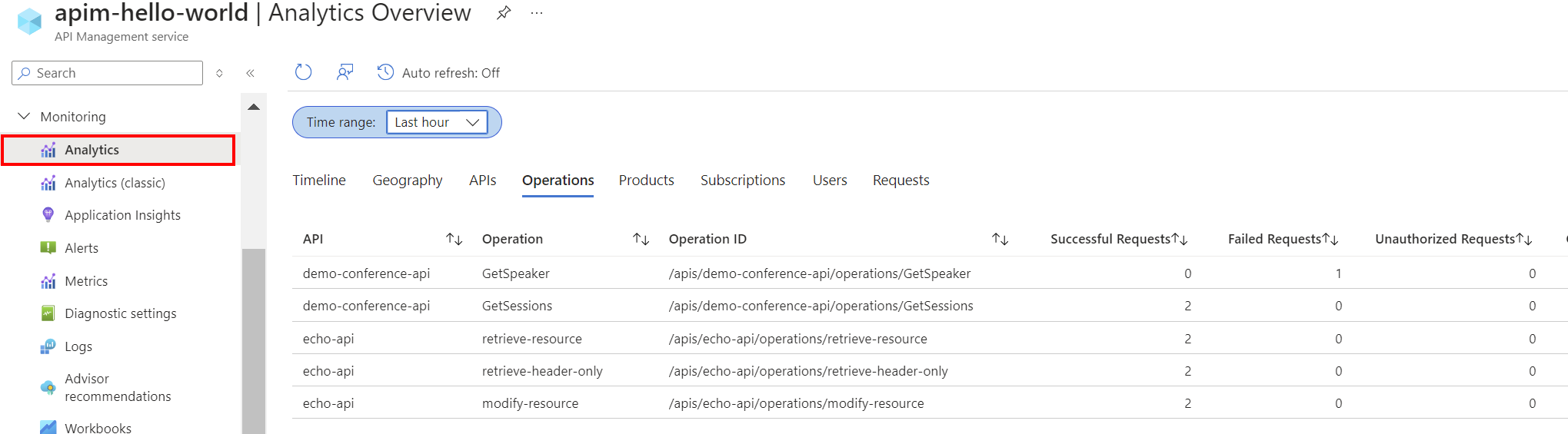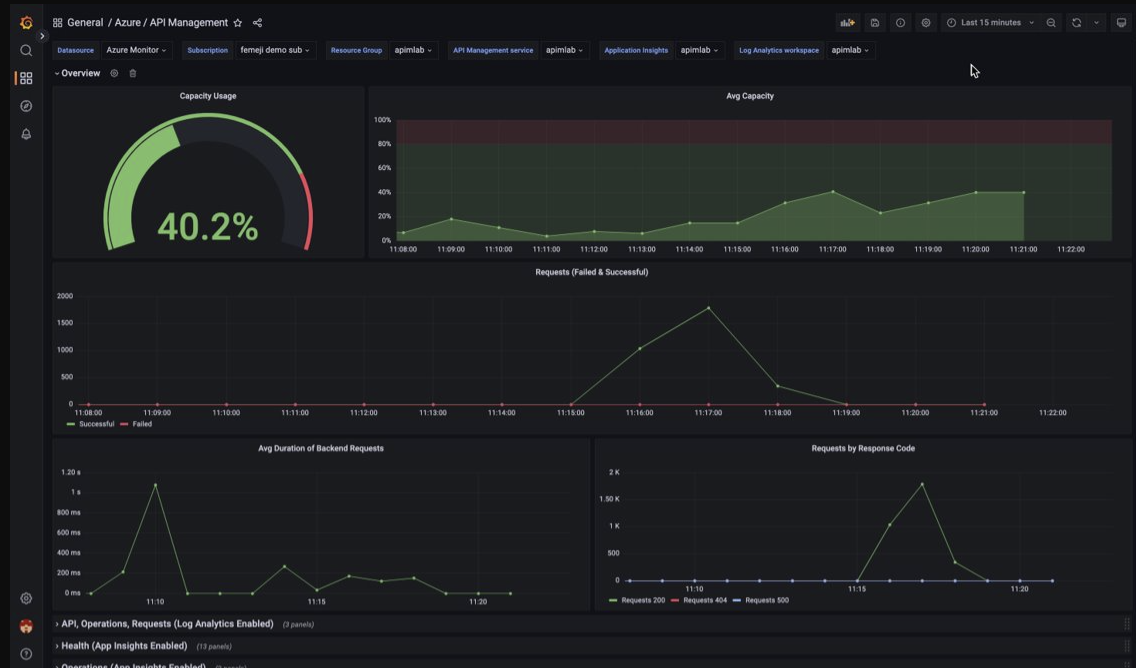API Management bewaken
VAN TOEPASSING OP: Alle API Management-lagen
Azure Monitor verzamelt en aggregeert metrische gegevens en logboeken van uw systeem om de beschikbaarheid, prestaties en tolerantie te bewaken en u op de hoogte te stellen van problemen die van invloed zijn op uw systeem. U kunt de Azure-portal, PowerShell, Azure CLI, REST API of clientbibliotheken gebruiken om bewakingsgegevens in te stellen en weer te geven.
Er zijn verschillende metrische gegevens en logboeken beschikbaar voor verschillende resourcetypen. In dit artikel worden de typen bewakingsgegevens beschreven die u voor deze service kunt verzamelen en manieren om die gegevens te analyseren.
Gegevens verzamelen met Azure Monitor
In deze tabel wordt beschreven hoe u gegevens kunt verzamelen om uw service te bewaken en wat u kunt doen met de gegevens die eenmaal zijn verzameld:
| Te verzamelen gegevens | Beschrijving | De gegevens verzamelen en routeren | Waar de gegevens worden weergegeven | Ondersteunde gegevens |
|---|---|---|---|---|
| Metrische gegevens | Metrische gegevens zijn numerieke waarden die een aspect van een systeem op een bepaald moment beschrijven. Metrische gegevens kunnen worden geaggregeerd met behulp van algoritmen, vergeleken met andere metrische gegevens en geanalyseerd op trends in de loop van de tijd. | - Automatisch verzameld met regelmatige tussenpozen.
- U kunt bepaalde metrische platformgegevens omleiden naar een Log Analytics-werkruimte om query's uit te voeren op andere gegevens. Controleer de DS-exportinstelling voor elke metriek om te zien of u een diagnostische instelling kunt gebruiken om de metrische gegevens te routeren. |
Metrics Explorer | Metrische gegevens van Azure API Management die worden ondersteund door Azure Monitor |
| Resourcelogboekgegevens | Logboeken worden systeemevenementen vastgelegd met een tijdstempel. Logboeken kunnen verschillende typen gegevens bevatten en gestructureerde of vrije tekst zijn. U kunt resourcelogboekgegevens routeren naar Log Analytics-werkruimten voor het uitvoeren van query's en analyses. | Maak een diagnostische instelling voor het verzamelen en routeren van resourcelogboekgegevens. | Log Analytics | Azure API Management-resourcelogboekgegevens die worden ondersteund door Azure Monitor |
| Activiteitenlogboekgegevens | Het Activiteitenlogboek van Azure Monitor biedt inzicht in gebeurtenissen op abonnementsniveau. Het activiteitenlogboek bevat informatie zoals wanneer een resource wordt gewijzigd of wanneer een virtuele machine wordt gestart. | - Automatisch verzameld.
- Maak gratis een diagnostische instelling voor een Log Analytics-werkruimte. |
Activiteitenlogboek |
Zie voor de lijst met alle gegevens die worden ondersteund door Azure Monitor:
Ingebouwde bewaking voor API Management
Azure API Management heeft de volgende ingebouwde bewakingsfuncties.
API-analyses ophalen in Azure API Management
Azure API Management biedt analyses voor uw API's, zodat u hun gebruik en prestaties kunt analyseren. Gebruik analyses voor bewaking op hoog niveau en probleemoplossing van uw API's. Zie Zelfstudie: Gepubliceerde API's bewaken voor andere bewakingsfuncties, waaronder bijna realtime metrische gegevens en resourcelogboeken voor diagnostische gegevens en controle.
Notitie
Deze functie is momenteel niet beschikbaar in werkruimten.
- API Management biedt analyses met behulp van een dashboard op basis van Azure Monitor. Het dashboard voegt gegevens samen in een Azure Log Analytics-werkruimte.
- In de klassieke API Management-servicelagen bevat uw API Management-exemplaar ook verouderde ingebouwde analyses in de Azure-portal en kunnen analysegegevens worden geopend met behulp van de API Management REST API. Vergelijkbare gegevens worden weergegeven in het dashboard op basis van Azure Monitor en ingebouwde analyses.
Belangrijk
Het dashboard op basis van Azure Monitor is de aanbevolen manier om toegang te krijgen tot analysegegevens. Ingebouwde (klassieke) analyse is niet beschikbaar in de v2-lagen.
Analyseer met API-analyses het gebruik en de prestaties van de API's in uw API Management-exemplaar in verschillende dimensies, waaronder:
- Tijd
- Geografie
- API's
- API-bewerkingen
- Producten
- Abonnementen
- Gebruikers
- Verzoeken
API-analyse biedt gegevens over aanvragen, waaronder mislukte en niet-geautoriseerde aanvragen. Geografiewaarden zijn gebaseerd op IP-adrestoewijzing. Er kan een vertraging optreden in de beschikbaarheid van analysegegevens.
Dashboard op basis van Azure Monitor
Als u het dashboard op basis van Azure Monitor wilt gebruiken, hebt u een Log Analytics-werkruimte nodig als gegevensbron voor API Management-gatewaylogboeken.
Als u er een wilt configureren, zijn de volgende korte stappen voor het verzenden van gatewaylogboeken naar een Log Analytics-werkruimte. Zie Zelfstudie: Gepubliceerde API's bewaken voor meer informatie. Deze procedure is een eenmalige installatie.
- Blader in Azure Portal naar uw API Management-exemplaar.
- Selecteer diagnostische instellingen> in het linkermenu onder Bewaking en diagnostische instelling toevoegen.
- Voer een beschrijvende naam in voor de diagnostische instelling.
- Selecteer logboeken met betrekking tot ApiManagement Gateway in logboeken.
- Selecteer verzenden naar Log Analytics in doeldetails en selecteer een Log Analytics-werkruimte in hetzelfde of een ander abonnement. Zie Een Log Analytics-werkruimte maken als u een werkruimte wilt maken.
- Zorg ervoor dat Resourcespecifiek is geselecteerd als de doeltabel.
- Selecteer Opslaan.
Belangrijk
Het kan tot 2 uur duren voordat een nieuwe Log Analytics-werkruimte gegevens ontvangt. Een bestaande werkruimte moet binnen ongeveer 15 minuten gegevens ontvangen.
Het dashboard openen
Nadat een Log Analytics-werkruimte is geconfigureerd, opent u het dashboard op basis van Azure Monitor om het gebruik en de prestaties van uw API's te analyseren.
- Blader in Azure Portal naar uw API Management-exemplaar.
- Selecteer Analyse in het linkermenu onder Bewaking. Het analysedashboard wordt geopend.
- Selecteer een tijdsbereik voor gegevens.
- Selecteer een rapportcategorie voor analysegegevens, zoals Tijdlijn, Geografie, enzovoort.
Verouderde ingebouwde analyses
In bepaalde API Management-servicelagen zijn ingebouwde analyses (ook wel verouderde analyses of klassieke analyses genoemd) ook beschikbaar in Azure Portal en kunnen analysegegevens worden geopend met behulp van de API Management REST API.
Voor toegang tot de ingebouwde (klassieke) analyse in Azure Portal:
- Blader in Azure Portal naar uw API Management-exemplaar.
- Selecteer Analyse (klassiek) in het linkermenu onder Bewaking.
- Selecteer een tijdsbereik voor gegevens of voer een aangepast tijdsbereik in.
- Selecteer een rapportcategorie voor analysegegevens, zoals Tijdlijn, Geografie, enzovoort.
- U kunt het rapport desgewenst filteren op een of meer andere categorieën.
Gebruik rapportenbewerkingen in de REST API van API Management om analysegegevens voor uw API Management-exemplaar op te halen en te filteren.
Beschikbare bewerkingen retourneren rapportrecords per API, geografie, API-bewerkingen, product, aanvraag, abonnement, tijd of gebruiker.
Logboekregistratie van het gebruik van de ontwikkelaarsportal inSchakelen in Azure API Management
In deze sectie wordt beschreven hoe u Azure Monitor-logboeken inschakelt voor het controleren en oplossen van problemen met het gebruik van de API Management-ontwikkelaarsportal. Wanneer deze functie is ingeschakeld via een diagnostische instelling, verzamelen de logboeken informatie over de aanvragen die worden ontvangen en verwerkt door de ontwikkelaarsportal.
Gebruikslogboeken voor ontwikkelaarsportal bevatten gegevens over activiteiten in de ontwikkelaarsportal, waaronder:
- Acties voor gebruikersverificatie, zoals aanmelden en afmelden
- Weergaven van API-details, API-bewerkingsgegevens en producten
- API-tests in de interactieve testconsole
Diagnostische instelling inschakelen voor logboeken van de ontwikkelaarsportal
Een diagnostische instelling configureren voor gebruikslogboeken voor de ontwikkelaarsportal:
Blader in Azure Portal naar uw API Management-exemplaar.
Selecteer in het linkermenu onder Bewaking diagnostische instellingen>+ Diagnostische instelling toevoegen.
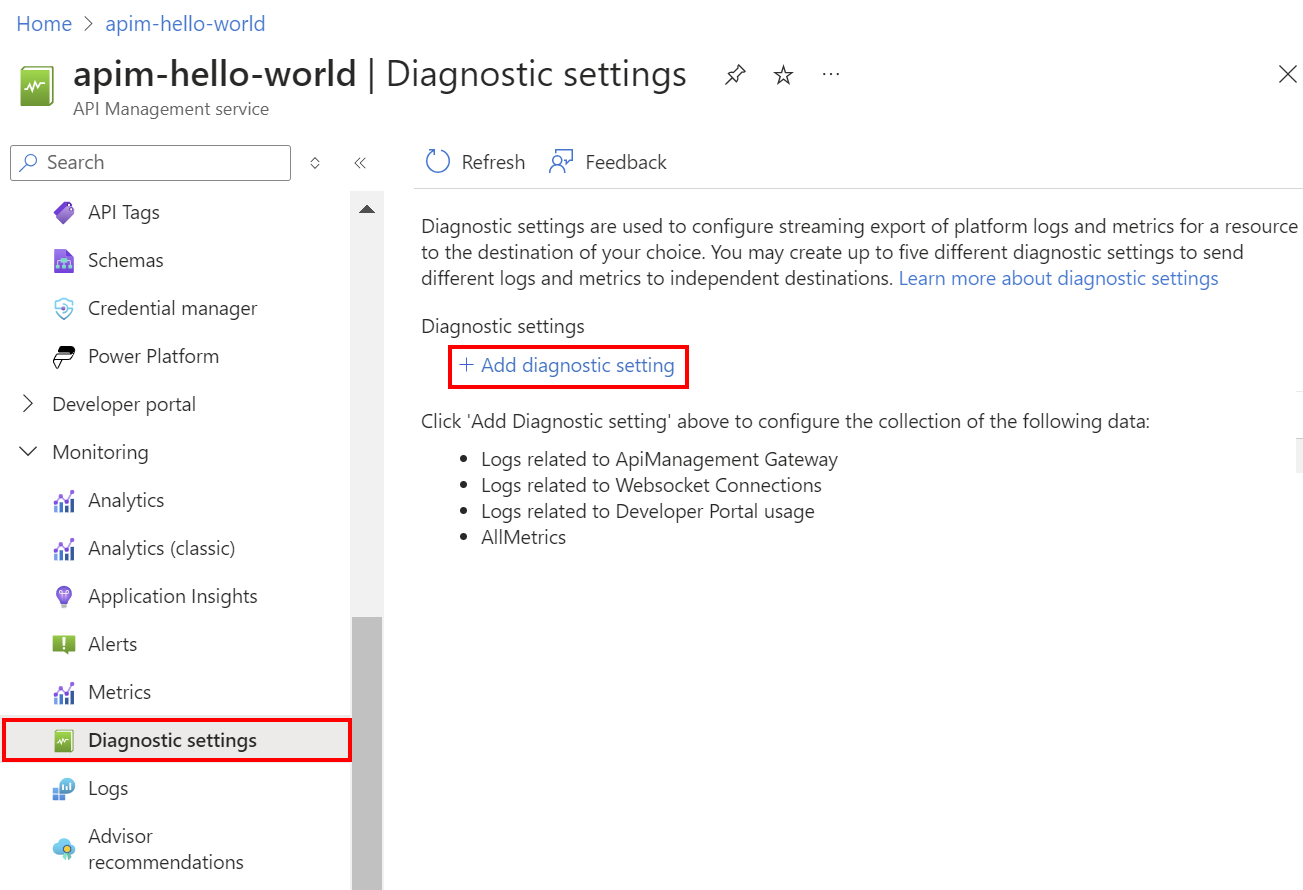
Voer op de pagina Diagnostische instelling details in of selecteer deze voor de instelling:
- Naam van diagnostische instelling: Voer een beschrijvende naam in.
- Categoriegroepen: Maak desgewenst een selectie voor uw scenario.
- Onder Categorieën: Selecteer logboeken met betrekking tot het gebruik van de ontwikkelaarsportal. U kunt desgewenst andere categorieën selecteren.
- Selecteer onder Doeldetails een of meer opties en geef details op voor de bestemming. Archiveer bijvoorbeeld logboeken naar een opslagaccount of stream ze naar een Event Hub. Zie Diagnostische instellingen in Azure Monitor voor meer informatie.
- Selecteer Opslaan.
Diagnostische logboekgegevens weergeven
Afhankelijk van de door u gekozen logboekbestemming kan het enkele minuten duren voordat gegevens worden weergegeven.
Als u logboeken naar een opslagaccount verzendt, hebt u toegang tot de gegevens in Azure Portal en kunt u deze downloaden voor analyse.
- Navigeer in Azure Portal naar de bestemming van het opslagaccount.
- Selecteer Opslagbrowser in het linkermenu.
- Selecteer onder Blob-containers insights-logs-developerportalauditlogs.
- Navigeer naar de container voor de logboeken in uw API Management-exemplaar. De logboeken worden gepartitioneerd in intervallen van 1 uur.
- Als u de gegevens voor verdere analyse wilt ophalen, selecteert u Downloaden.
Azure Monitor-hulpprogramma's gebruiken om de gegevens te analyseren
Deze Azure Monitor-hulpprogramma's zijn beschikbaar in Azure Portal om u te helpen bij het analyseren van bewakingsgegevens:
Sommige Azure-services hebben een ingebouwd bewakingsdashboard in Azure Portal. Deze dashboards worden inzichten genoemd en u kunt ze vinden in de sectie Inzichten van Azure Monitor in Azure Portal.
Met Metrics Explorer kunt u metrische gegevens voor Azure-resources weergeven en analyseren. Zie Metrische gegevens analyseren met Azure Monitor Metrics Explorer voor meer informatie.
Met Log Analytics kunt u logboekgegevens opvragen en analyseren met behulp van de Kusto-querytaal (KQL). Zie Aan de slag met logboekquery's in Azure Monitor voor meer informatie.
Azure Portal heeft een gebruikersinterface voor het weergeven en eenvoudig doorzoeken van het activiteitenlogboek. Als u uitgebreidere analyses wilt uitvoeren, stuurt u de gegevens door naar Azure Monitor-logboeken en voert u complexere query's uit in Log Analytics.
Application Insights bewaakt de beschikbaarheid, prestaties en het gebruik van uw webtoepassingen, zodat u fouten kunt identificeren en diagnosticeren zonder te wachten tot een gebruiker deze rapporteert.
Application Insights bevat verbindingspunten voor verschillende ontwikkelhulpprogramma's en kan worden geïntegreerd met Visual Studio ter ondersteuning van uw DevOps-processen. Zie Toepassingsbewaking voor App Service voor meer informatie.
Hulpprogramma's waarmee complexere visualisaties mogelijk zijn, zijn onder andere:
- Dashboards waarmee u verschillende soorten gegevens kunt combineren in één deelvenster in Azure Portal.
- Werkmappen, aanpasbare rapporten die u kunt maken in Azure Portal. Werkmappen kunnen tekst, metrische gegevens en logboekquery's bevatten.
- Grafana, een open platformhulpprogramma dat excelleert in operationele dashboards. U kunt Grafana gebruiken om dashboards te maken die gegevens uit meerdere andere bronnen dan Azure Monitor bevatten.
- Power BI, een business analytics-service die interactieve visualisaties biedt in verschillende gegevensbronnen. U kunt Power BI zo configureren dat logboekgegevens automatisch vanuit Azure Monitor worden geïmporteerd om te profiteren van deze visualisaties.
Visualiseer hoe API Management gegevens met behulp van een beheerd Grafana-dashboard bewaakt
U kunt Azure Managed Grafana gebruiken om bewakingsgegevens van API Management te visualiseren die worden verzameld in een Log Analytics-werkruimte. Gebruik een vooraf samengesteld API Management-dashboard voor realtime visualisatie van logboeken en metrische gegevens die zijn verzameld van uw API Management-exemplaar.
- Meer informatie over Azure Managed Grafana
- Meer informatie over waarneembaarheid in Azure API Management
Op uw API Management-exemplaar:
Als u resourcelogboeken en metrische gegevens voor API Management wilt visualiseren, configureert u diagnostische instellingen voor het verzamelen van resourcelogboeken en verzendt u deze naar een Log Analytics-werkruimte.
Als u gedetailleerde gegevens over aanvragen naar de API Management-gateway wilt visualiseren, integreert u uw API Management-exemplaar met Application Insights.
Notitie
Als u gegevens in één dashboard wilt visualiseren, configureert u de Log Analytics-werkruimte voor de diagnostische instellingen en het Application Insights-exemplaar in dezelfde resourcegroep als uw API Management-exemplaar.
In uw beheerde Grafana-werkruimte:
- Als u een beheerd Grafana-exemplaar en -werkruimte wilt maken, raadpleegt u de quickstart voor de portal of de Azure CLI.
- Het beheerde Grafana-exemplaar moet zich in hetzelfde abonnement bevinden als het API Management-exemplaar.
- Wanneer de Grafana-werkruimte wordt gemaakt, wordt automatisch een door Microsoft Entra beheerde identiteit toegewezen, waaraan de rol Monitor Reader voor het abonnement is toegewezen. Met deze methode hebt u direct toegang tot Azure Monitor vanuit de nieuwe Grafana-werkruimte zonder dat u handmatig machtigingen hoeft in te stellen. Meer informatie over het configureren van gegevensbronnen voor Managed Grafana.
Importeer eerst het API Management-dashboard in uw Management Grafana-werkruimte.
Het dashboard importeren:
- Ga naar uw azure Managed Grafana-werkruimte. Selecteer in de portal op de pagina Overzicht van uw beheerde Grafana-exemplaar de koppeling Eindpunt .
- Ga in de werkruimte Managed Grafana naar Dashboards>Browse>Import.
- Voer op de pagina Importeren onder Importeren via grafana.com 16604 in en selecteer Laden.
- Selecteer een Azure Monitor-gegevensbron, controleer of werk de andere opties bij en selecteer Importeren.
Het API Management-dashboard gebruiken:
- Ga in de werkruimte Managed Grafana naar Dashboards>Bladeren en selecteer uw API Management-dashboard.
- Maak in de vervolgkeuzelijsten bovenaan selecties voor uw API Management-exemplaar. Als dit is geconfigureerd, selecteert u een Application Insights-exemplaar en een Log Analytics-werkruimte.
Bekijk de standaardvisualisaties op het dashboard, die lijkt op de volgende schermopname:
Azure Monitor-gegevens exporteren
U kunt gegevens uit Azure Monitor exporteren naar andere hulpprogramma's met behulp van:
Metrische gegevens: gebruik de REST API voor metrische gegevens om metrische gegevens te extraheren uit de metrische Azure Monitor-database. Zie azure Monitor REST API-naslaginformatie voor meer informatie.
Logboeken: Gebruik de REST API of de bijbehorende clientbibliotheken.
De gegevensexport van de Log Analytics-werkruimte.
Als u aan de slag wilt gaan met de Rest API van Azure Monitor, raadpleegt u de stapsgewijze instructies voor Azure Monitoring REST API.
Kusto-query's gebruiken om logboekgegevens te analyseren
U kunt Azure Monitor-logboekgegevens analyseren met behulp van de Kusto-querytaal (KQL). Zie Logboekquery's in Azure Monitor voor meer informatie.
Azure Monitor-waarschuwingen gebruiken om u op de hoogte te stellen van problemen
Met Azure Monitor-waarschuwingen kunt u problemen in uw systeem identificeren en oplossen, en u proactief op de hoogte stellen wanneer er specifieke voorwaarden worden gevonden in uw bewakingsgegevens voordat uw klanten ze opmerken. U kunt een waarschuwing ontvangen voor elke metrische gegevensbron of logboekgegevensbron in het Azure Monitor-gegevensplatform. Er zijn verschillende soorten Azure Monitor-waarschuwingen , afhankelijk van de services die u bewaakt en de bewakingsgegevens die u verzamelt. Zie Het kiezen van het juiste type waarschuwingsregel.
Zie Voorbeeldquery's voor logboekwaarschuwingen voor voorbeelden van veelvoorkomende waarschuwingen voor Azure-resources.
Waarschuwingen op schaal implementeren
Voor sommige services kunt u op schaal bewaken door dezelfde waarschuwingsregel voor metrische gegevens toe te passen op meerdere resources van hetzelfde type dat in dezelfde Azure-regio aanwezig is. Azure Monitor Baseline Alerts (AMBA) biedt een semi-geautomatiseerde methode voor het implementeren van belangrijke metrische platformwaarschuwingen, dashboards en richtlijnen op schaal.
Persoonlijke aanbevelingen krijgen met Behulp van Azure Advisor
Voor sommige services, als er kritieke omstandigheden of aanstaande wijzigingen optreden tijdens resourcebewerkingen, wordt een waarschuwing weergegeven op de pagina Serviceoverzicht in de portal. Meer informatie en aanbevolen oplossingen voor de waarschuwing vindt u in Advisor-aanbevelingen onder Bewaking in het linkermenu. Tijdens normale bewerkingen worden er geen aanbevelingen van advisor weergegeven.
Zie het overzicht van Azure Advisor voor meer informatie over Azure Advisor.